照片像素还原-如何还原高像素电脑系统
1.windows10系统怎么调分辨率
2.如何更改电脑分辨率
windows10系统怎么调分辨率
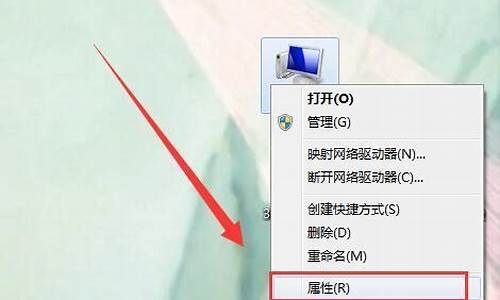
工具/原料
win10预览版系统
win10如何更改分辨率
1、在桌面的空白处点击右键,选择屏幕分辨率
2、点击分辨率进行设置
3、还可以选择“放大或缩小文本和其他项目”,先要将自定义大小选项勾选上。
4、也可以在“仅更改文本大小”里面选择合适的栏目,然后调节其大小。
5、设置好以后,点击应用即可
如何更改电脑分辨率
如何更改电脑分辨率?
如何更改电脑分辨率?
电脑分辨率是指屏幕上显示图像的点数密度,一般以宽×高的像素表示。高分辨率通常意味着更清晰的图像,但也会增加显卡和显示器的负担。如果您想更改电脑分辨率,以下是一些简单的步骤:
步骤一:找到“显示设置”
在Windows10中,您可以右键单击桌面空白处,然后选择“显示设置”。在Windows7或更早版本中,您可以在控制面板中找到“显示”选项。
步骤二:调整分辨率
在“显示设置”中,您可以看到当前的分辨率设置。如果您想更改分辨率,只需从下拉菜单中选择所需的分辨率。请注意,您应该选择与您的显示器兼容的分辨率。如果您选择了不兼容的分辨率,图像可能不正确显示,甚至可能损坏您的显示器。
步骤三:保存设置
更改分辨率后,您需要点击“应用”按钮,以保存更改。如果您不满意更改后的图像效果,您可以在15秒内点击“还原”按钮,恢复原始分辨率设置。
注意事项:
更改分辨率可能会使文字和图像变得更小,因此您可能需要调整缩放比例。
更高的分辨率通常需要更高的显卡配置,否则可能会导致画面卡顿或者出现花屏等问题。
在更改分辨率前,请确保您的显示器支持所需分辨率。如果您不确定,可以在显示器手册中查找兼容信息。
总结:
更改电脑分辨率是一个简单的过程,只需几个步骤即可完成。然而,需要注意的是选择适合自己的分辨率和显卡配置,以达到最佳的视觉效果。希望这篇文章能对您更改电脑分辨率有所帮助。
声明:本站所有文章资源内容,如无特殊说明或标注,均为采集网络资源。如若本站内容侵犯了原著者的合法权益,可联系本站删除。












